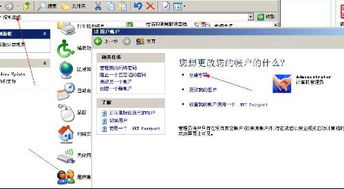如何更改电脑开机密码
在日常生活和工作中,电脑已经成为我们不可或缺的工具。为了保护个人隐私和数据安全,设置开机密码是一个常见的做法。然而,随着时间和需求的变化,有时我们需要修改开机密码。本文将详细介绍在不同操作系统(包括Windows和macOS)下如何修改开机密码,以及一些相关的注意事项和常见问题解决方法,帮助您全面了解如何修改电脑开机密码。
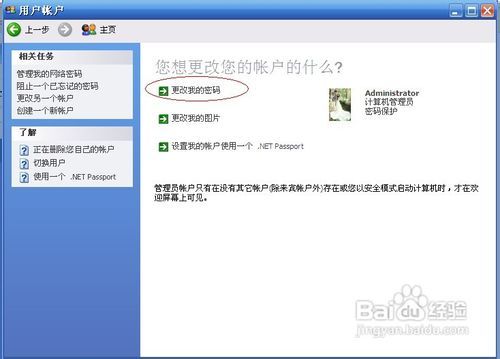
Windows系统下修改开机密码
方法一:通过“设置”修改开机密码
1. 打开“设置”:
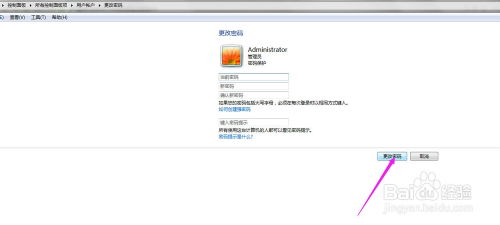
点击屏幕左下角的“开始”按钮,然后依次点击“设置”图标(齿轮状)进入设置界面。
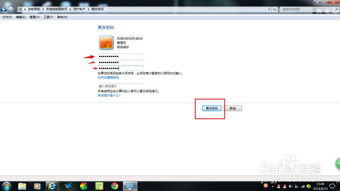
2. 进入“账户”选项:
在设置界面中,找到并点击“账户”选项。
3. 选择“登录选项”:
在账户界面中,左侧菜单选择“登录选项”。
4. 修改密码:
在登录选项页面,找到“密码”部分,点击“更改”按钮。系统会提示您输入当前密码以验证身份,验证成功后即可输入并确认新密码。完成操作后,点击“下一步”和“完成”以保存更改。
方法二:通过控制面板修改开机密码
1. 打开“控制面板”:
按“Win+R”组合键打开运行对话框,输入“control”并按回车键,即可打开控制面板。
2. 进入“用户账户”:
在控制面板中,找到并点击“用户账户”选项(有时可能显示为“用户账户和家庭安全”,然后点击“用户账户”)。
3. 选择“更改账户类型”或“管理其他账户”:
根据您的账户类型(管理员或其他),选择相应的选项。如果是管理员账户,可以直接选择“更改我的密码”;如果是管理其他账户,则先选择目标账户,再点击“更改密码”。
4. 修改密码:
系统会提示您输入当前密码以验证身份,验证成功后即可输入并确认新密码。完成操作后,点击“更改密码”按钮以保存更改。
方法三:通过命令提示符修改开机密码(适用于管理员)
1. 打开命令提示符(管理员):
按“Win+X”组合键,选择“命令提示符(管理员)”或“Windows PowerShell(管理员)”。
2. 使用`net user`命令修改密码:
在命令提示符窗口中,输入以下命令并按回车键(替换`YourUsername`为您的账户名):
```shell
net user YourUsername NewPassword
```
其中`NewPassword`为您想要设置的新密码。系统会提示命令已成功完成,表示密码已修改成功。
macOS系统下修改开机密码
方法一:通过系统偏好设置修改开机密码
1. 打开“系统偏好设置”:
点击屏幕左上角的苹果图标,选择“系统偏好设置”。
2. 进入“用户与群组”:
在系统偏好设置窗口中,找到并点击“用户与群组”选项。
3. 解锁面板:
点击窗口左下角的锁形图标以解锁面板,输入您的管理员密码进行验证。
4. 选择用户并修改密码:
在左侧用户列表中,选择您要修改密码的用户(通常是您自己的账户)。在右侧窗口中,找到“密码”部分,点击“更改密码”按钮。系统会提示您输入当前密码以验证身份,验证成功后即可输入并确认新密码。完成操作后,点击“更改密码”按钮以保存更改。
方法二:通过终端修改开机密码(适用于管理员)
1. 打开“终端”:
通过Spotlight搜索(按下`Command+空格键`后输入“终端”并回车)或导航到“应用程序”>“实用工具”文件夹中找到并打开“终端”。
2. 使用`passwd`命令修改密码:
在终端窗口中,输入以下命令并按回车键:
```shell
sudo passwd
```
系统会提示您输入当前管理员密码进行验证。验证成功后,系统会提示您输入并确认新密码。完成操作后,您的密码已成功修改。
注意事项与常见问题解决方法
1. 密码强度:
为了确保密码的安全性,建议设置复杂且难以猜测的密码。密码应包含大小写字母、数字和特殊字符的组合,并且长度至少为8个字符。
2. 密码遗忘:
如果您忘记了开机密码,可能需要使用恢复模式或重置密码工具来恢复访问权限。这通常涉及使用另一台电脑创建并下载一个恢复驱动器或安装介质,并按照相关指南进行操作。
3. 账户锁定:
如果您多次输入错误密码,可能会导致账户被锁定。此时,您可能需要等待一段时间(如几分钟或几小时)后才能再次尝试登录,或者联系系统管理员进行解锁。
4. 密码同步:
如果您在多个设备(如电脑、手机和平板)上使用相同的账户和密码,请确保所有设备都使用了强密码,并考虑使用密码管理器来存储和管理这些密码。
5. 定期更换密码:
为了进一步提高安全性,建议定期更换开机密码(如每三个月一次)。这有助于减少因密码泄露而带来的风险。
6. 备份重要数据:
在修改密码之前,请确保已备份所有重要数据。虽然修改密码通常不会导致数据丢失,但备份是一个好习惯,可以确保在意外情况下不会丢失重要信息。
7. 避免共享密码:
请务必避免与他人共享您的开机密码。如果需要与他人共享对电脑或账户的访问权限,请考虑使用其他方法(如设置来宾账户或共享文件夹)。
8. 注意网络安全:
除了设置强密码外,请确保您的电脑已安装最新的安全补丁和杀毒软件,并避免在不受信任的网络上进行敏感操作(如登录网银或购物网站)。
通过以上步骤和注意事项,您可以轻松修改电脑的开机密码,并确保您的个人隐私和数据安全得到更好的保护。无论您使用的是Windows还是macOS系统,都有多种方法可供选择,以满足您的不同需求。
- 上一篇: 蚂蚁庄园6月30日:“荷月”指的是农历几月?
- 下一篇: 打造完美模型的分步指南
-
 Win10电脑开机密码轻松设置与更改指南资讯攻略11-15
Win10电脑开机密码轻松设置与更改指南资讯攻略11-15 -
 Win7系统开机密码的设置与更改方法资讯攻略12-03
Win7系统开机密码的设置与更改方法资讯攻略12-03 -
 如何在Win7系统中设置开机密码?资讯攻略12-03
如何在Win7系统中设置开机密码?资讯攻略12-03 -
 如何设置电脑开机登录密码资讯攻略11-15
如何设置电脑开机登录密码资讯攻略11-15 -
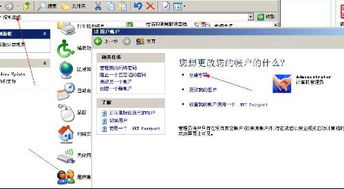 如何轻松设置电脑开机密码,保障您的隐私安全?资讯攻略11-03
如何轻松设置电脑开机密码,保障您的隐私安全?资讯攻略11-03 -
 电脑如何设置开机密码?资讯攻略11-07
电脑如何设置开机密码?资讯攻略11-07